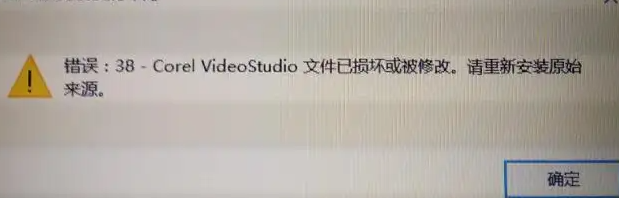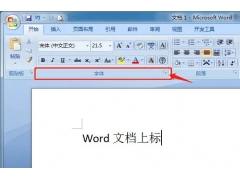老板发给我一个表格,公司有3个地区的业务销量明细表,让我各员工在各地区的排名,以及员工在整个公司的排名列出来
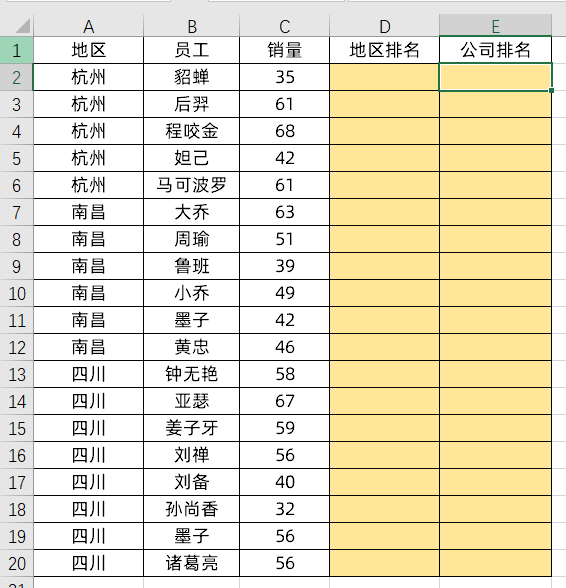
首先对于公司整体的排名,我们可以使用公式:
=RANK(C2,C:C)
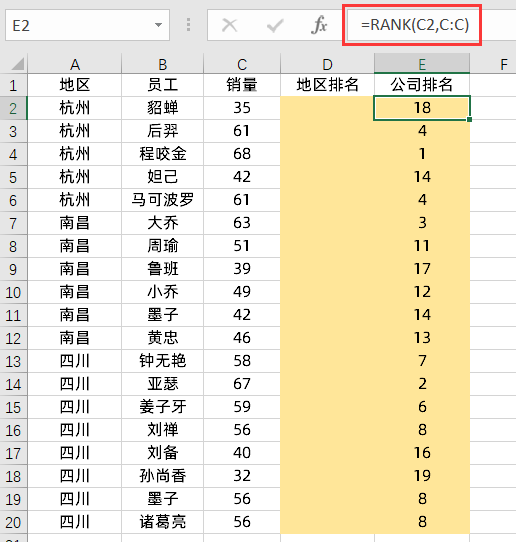
然后就是各地区的排名了,因为各个地区的位置都是挤在一起的, 于是我们是使用了3个公式来进行计算:
在D2输入的公式是:
=RANK(C2,$C$2:$C$6),这样就计算了杭州地区内部的排名情况
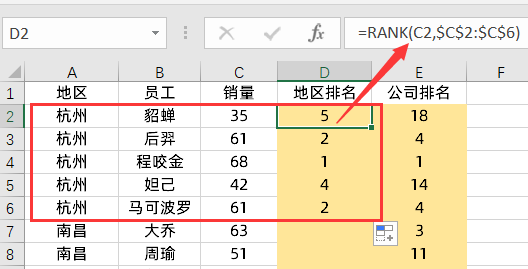
然后用同样的方法,计算南昌地区的,在D7输入公式:
=RANK(C7,$C$7:$C$12)
在D13输入公式:
=RANK(C13,$C$13:$C$20)
通过3次公式,把所有的排名情况计算了出来。
但是当我们将公司排名升序排列的时候,地区排名就全错了,
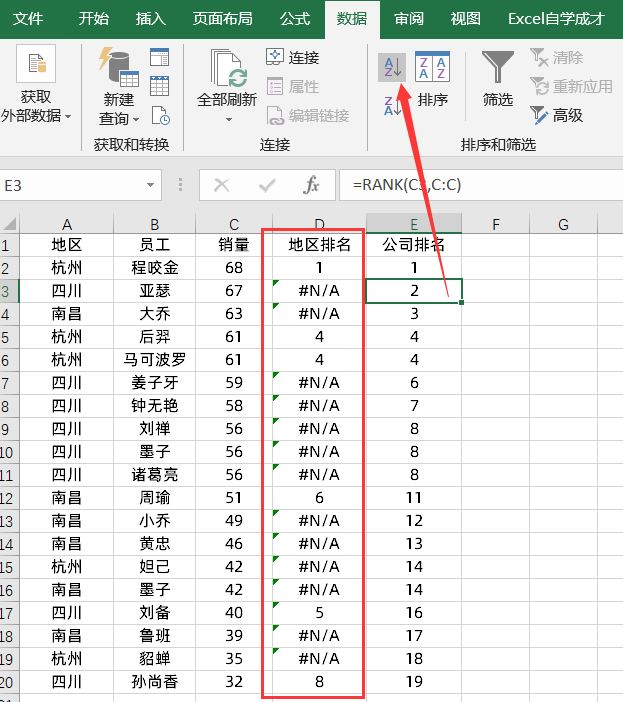
对于销量,每天都是变化的,排名也是动态变化的,所以,对于各地区的排名,不能用多次计算的公式来,这个时候,我们需要在D2输入公式:
=SUMPRODUCT(($A$2:$A$20=A2)*($C$2:$C$20>C2))+1
这个公式不用记,用到的时候,套用即可
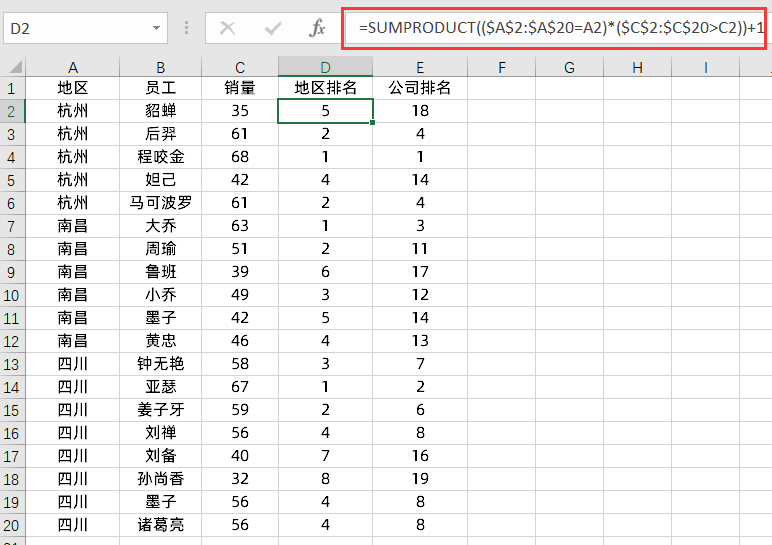
同样能达到上述分组排名的效果,用这个公式的好处是,但我们对公司整体排名进行升序的时候,地区排名也不会乱,如下所示:
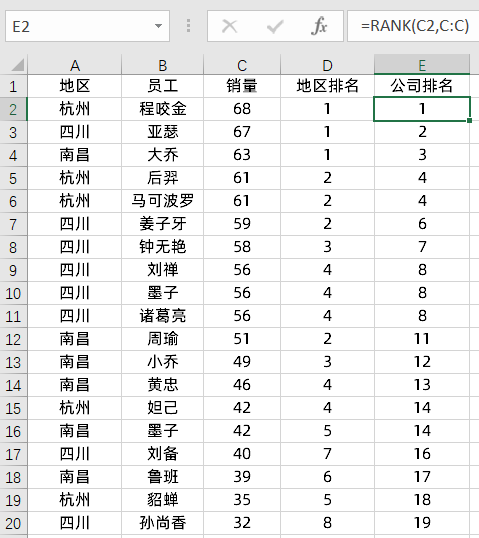
关于分组排名的技巧,你学会了么?动手试试吧~